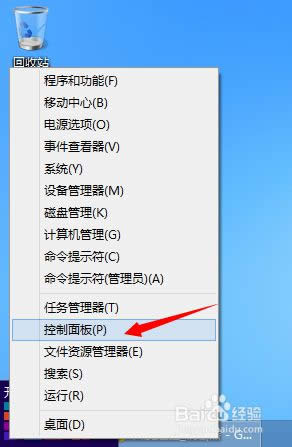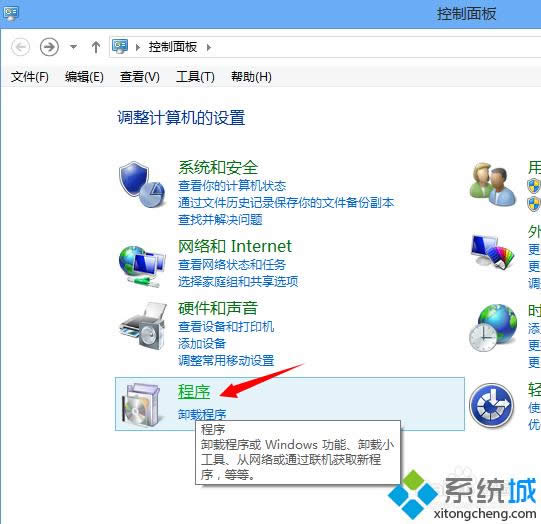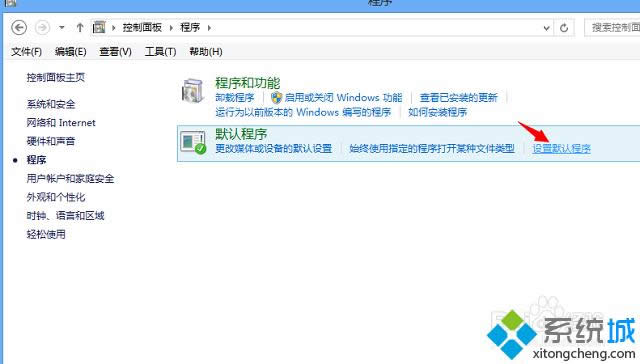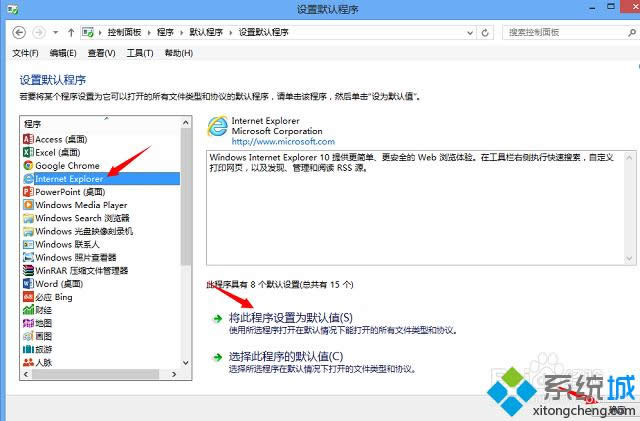win8系统如何更改默认浏览器|win8设置默认浏览器的办法
发布时间:2021-12-15 文章来源:深度系统下载 浏览:
|
Windows 8是美国微软开发的新一代操作系统,Windows 8共有4个发行版本,分别面向不同用户和设备。于2012年10月26日发布。微软在Windows 8操作系统上对界面做了相当大的调整。取消了经典主题以及Windows 7和Vista的Aero效果,加入了ModernUI,和Windows传统界面并存。同时Windows徽标大幅简化,以反映新的Modern UI风格。前身旗形标志转化成梯形。 在win8系统想要访问网上冲浪必须准备一个浏览器,系统自带的ie也是不错的选择,但多数用户会使用其他的浏览器,安装了浏览器后在win8系统如何更改默认浏览器呢?win8的界面和win7变化很大,很多设置都不知道在哪,下面请大家跟小编一起学习一下win8设置默认浏览器的方法。 win8设置默认浏览器: 1、首先在桌面右键点击“开始”按钮打开菜单,选择“控制面板”;
2、进入控制面板后,如果查看方式是类别就点击“程序”;
3、进入程序页面后,点击“默认程序”下方的“设置默认程序”;
4、进入“设置默认程序”页面后,在左侧的程序列表中找到想要设置为默认值的浏览器,选中它,点击“将此程序设置为默认值”,设置完成后点击确定即可。
通过此方法不但可以设置默认浏览器,其他文件的默认打开方式也可以在此进行设置。好了关于win8设置默认浏览器的方法小编就跟大家介绍到这里了。 Windows 8是对云计算、智能移动设备、自然人机交互等新技术新概念的全面融合,也是“三屏一云”战略的一个重要环节。Windows 8提供了一个跨越电脑、笔记本电脑、平板电脑和智能手机的统一平台。 |
相关文章
本类教程排行
系统热门教程
本热门系统总排行